最近有不少朋友在把电脑系统升级到Windows 11之后,发现自己平时玩得最熟的“吃鸡”游戏,也就是《绝地求生》,突然就出问题了,要么是根本装不上,要么是装好了点开始游戏没反应,或者玩着玩着就卡死、闪退,这确实挺让人头疼的,本来开开心心升级了新系统,结果游戏却趴窝了,根据一些玩家在贴吧、论坛(如百度贴吧、NGA玩家社区)的反馈和讨论,这些问题很多时候并不是游戏本身坏了,而是这次系统升级带来的一些“水土不服”,咱们今天就聊聊几个最常见的原因和解决思路。
一个被很多人忽略但非常关键的点是系统预留的存储空间,Windows 11有一个功能叫“预留存储”,它会自动占掉一部分硬盘空间(通常是几个GB到十几GB),用来保证系统更新的顺利进行,这个功能本来是好事,但对于一些大型游戏的安装,尤其是像《绝地求生》这样需要大量临时解压和文件校验的游戏,可能会造成麻烦,有技术爱好者在知乎专栏里分析过,如果安装分区剩余空间“看似”足够,但减去系统预留的部分后,实际可用空间刚好卡在游戏安装所需的最小值边缘,就极易导致安装过程中写入文件失败,从而报错,第一个检查项就是:确保你的游戏安装盘(比如C盘或D盘)有足够充足的剩余空间,最好在游戏官方要求的容量上再多留出20-30GB的余量,这样比较保险。
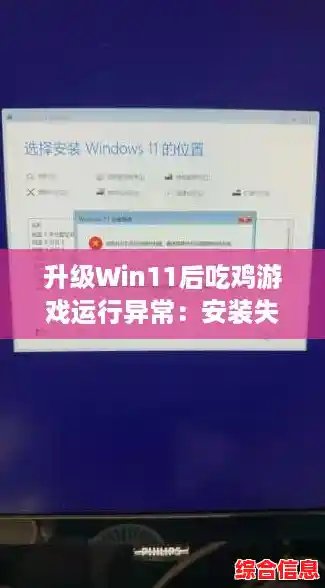
Windows 11对于安全启动(Secure Boot) 和 TPM 2.0 模块的要求,虽然主要是为了提升系统安全性,但有时也会和某些游戏的反作弊系统产生微妙的冲突。《绝地求生》使用的反作弊系统(如BattleEye)需要深入系统底层来检测外挂程序,这和TPM模块管理的安全环境以及安全启动所构建的信任链可能会有兼容性问题,根据一些游戏社区(如Reddit上的PUBG板块)的玩家经验分享,有时在BIOS/UEFI设置中暂时禁用TPM或安全启动(安装完成后可以再开启),能够解决游戏无法启动或启动后立即闪退的问题,修改这些设置需要重启电脑并进入BIOS界面,操作时稍微需要一点技术胆量,如果不熟悉的话最好先查一下自己电脑型号的具体进入方法和设置位置。
第三个常见原因是显卡驱动的兼容性,Windows 11作为一个新系统,其内核和图形架构与Windows 10相比有细微调整,如果你升级系统后,没有及时更新显卡驱动,而是继续使用为Windows 10优化的旧版驱动,很可能会导致游戏画面渲染异常、帧数骤降甚至卡死,无论是NVIDIA还是AMD,都会为Windows 11发布专门的显卡驱动程序,正确的做法是,在升级完Windows 11后,第一时间访问显卡厂商的官方网站(如NVIDIA或AMD官网),或者使用GeForce Experience、AMD Software这类官方工具,下载并安装认证适用于Windows 11的最新版显卡驱动,很多用户在微软官方问答社区Microsoft Answers上表示,更新驱动是解决游戏画面问题和提升帧数最直接有效的方法之一。

还有一个可能性是系统组件缺失或版本过旧,游戏运行需要依赖一些基础的运行库,比如DirectX、Visual C++ Redistributable等,在系统升级过程中,这些组件有可能没有被正确更新或覆盖,虽然《绝地求生》的安装程序通常会尝试自动安装这些组件,但在新系统环境下,这个过程可能会失败,手动重新安装这些运行库是一个稳妥的补救措施,你可以到微软官网下载最新版本的Visual C++运行库合集和DirectX最终用户运行时,逐个安装一遍,确保系统环境是完整的,这个方法在各大PC游戏问题排查指南中都被列为标准操作流程。
别忘了以管理员身份运行这个经典操作,右键点击游戏的启动图标,选择“以管理员身份运行”,有时就能绕过一些因权限不足导致的奇怪问题,也可以尝试右键点击游戏执行文件,在“属性”的“兼容性”选项卡中,勾选“以兼容模式运行这个程序”,并尝试选择“Windows 10”,这个方法虽然看起来有点“老土”,但确实有不少玩家在3DM论坛等地方反馈说解决了Win11下的兼容性问题。
升级Win11后“吃鸡”出现问题,先别急着怪游戏或者重装系统,按照从易到难的顺序,一步步检查硬盘空间、更新显卡驱动、调整BIOS安全设置、修复系统运行库,大多数情况下都是可以解决的,希望这些从广大玩家实际经验中总结出来的思路,能帮你尽快回到战场。